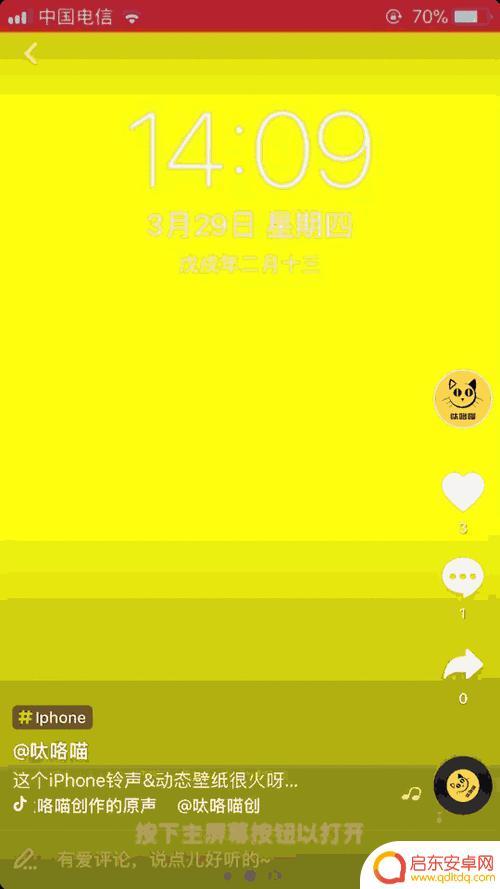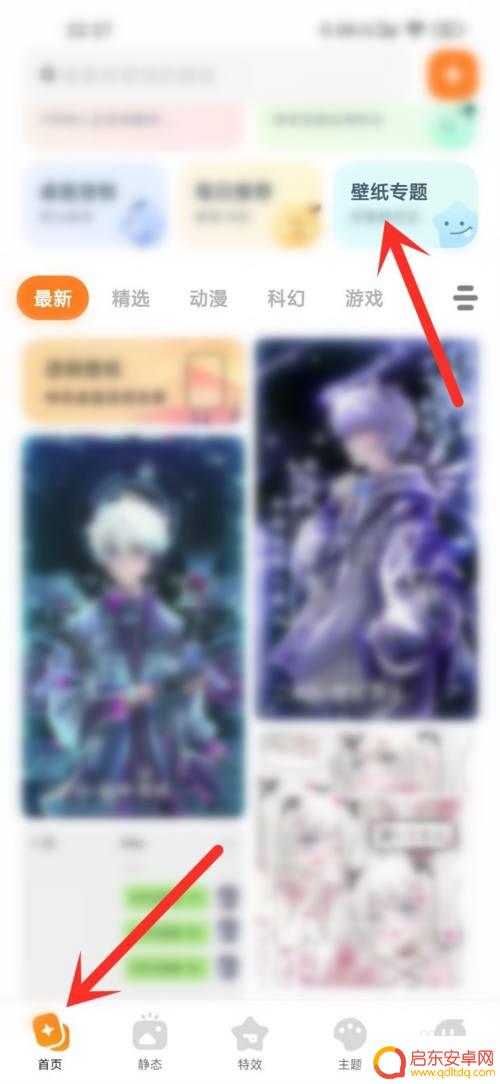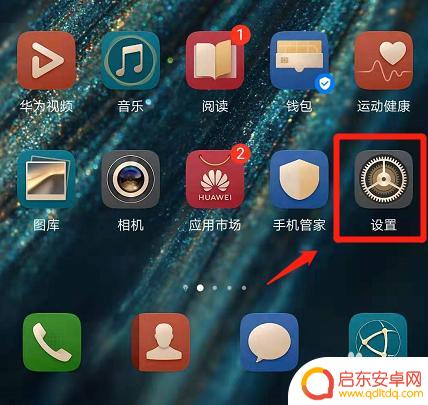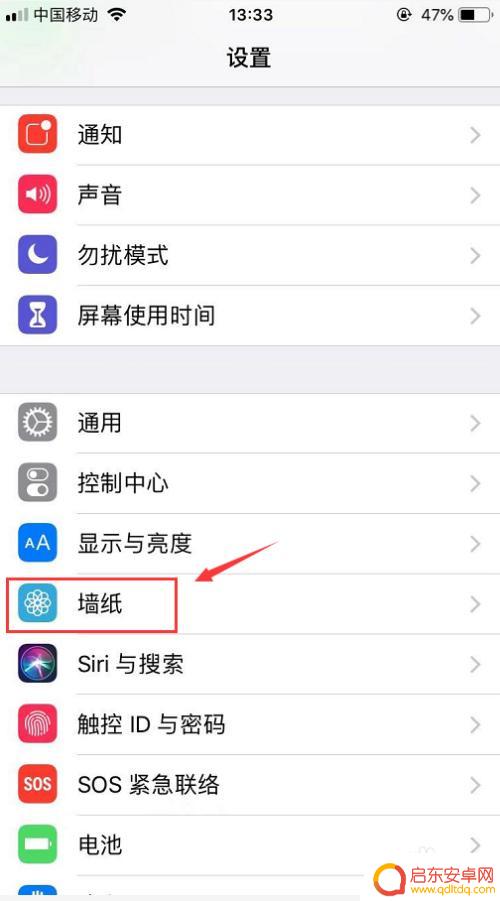苹果手机怎样设置动态壁纸加声音 苹果动态壁纸声音设置步骤
苹果手机作为一款领先的智能手机品牌,其独特的动态壁纸功能备受用户喜爱,通过设置动态壁纸,我们可以为手机增添一份活力和个性。而加入声音元素,则更能为用户带来沉浸式的使用体验。苹果手机如何设置动态壁纸并加入声音呢?下面将为大家介绍简单的设置步骤,让我们一起来探索这个有趣的功能吧!
苹果动态壁纸声音设置步骤
操作方法:
1.点开苹果手机界面里的【设置】,如图。
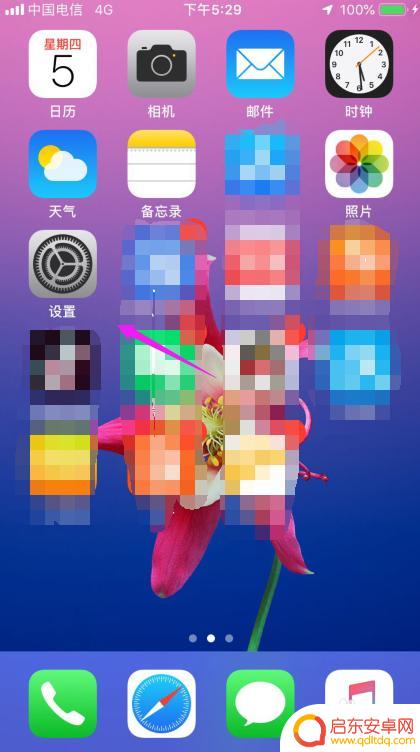
2.紧接着就是设置里的【墙纸】按开,如图。
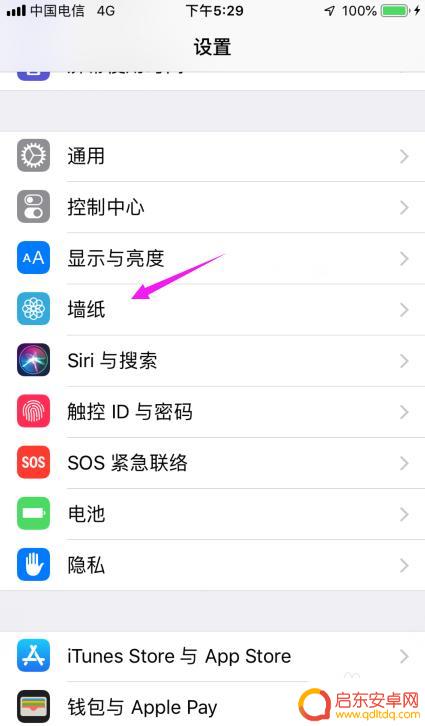
3.点下【选取新的墙纸】,如图。
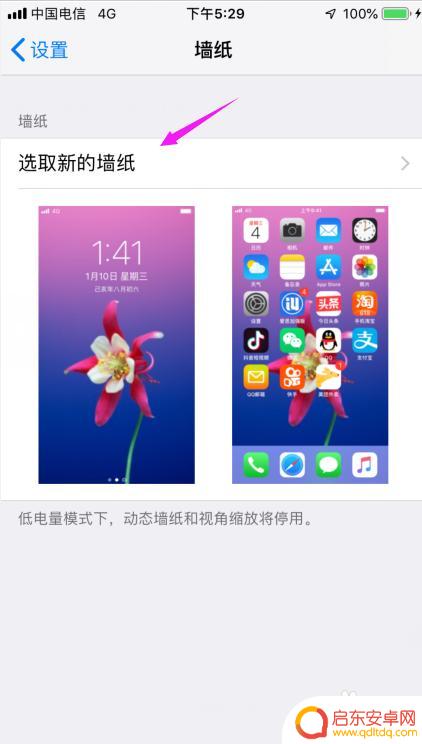
4.接着选择【动态墙纸】下,如图。
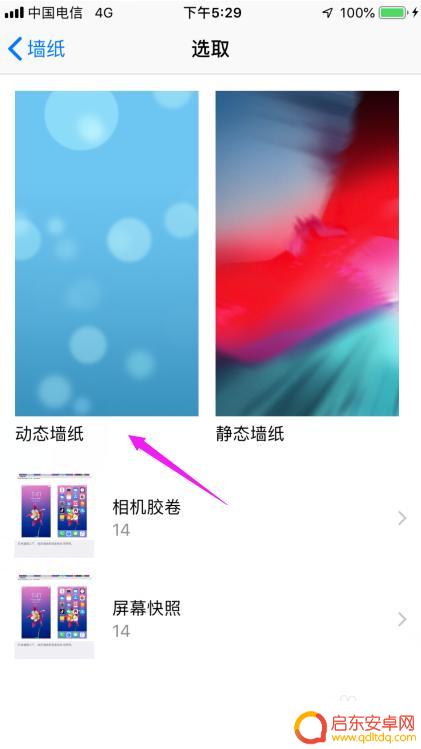
5.选择一款我们要设置的【动态墙纸】,如图。
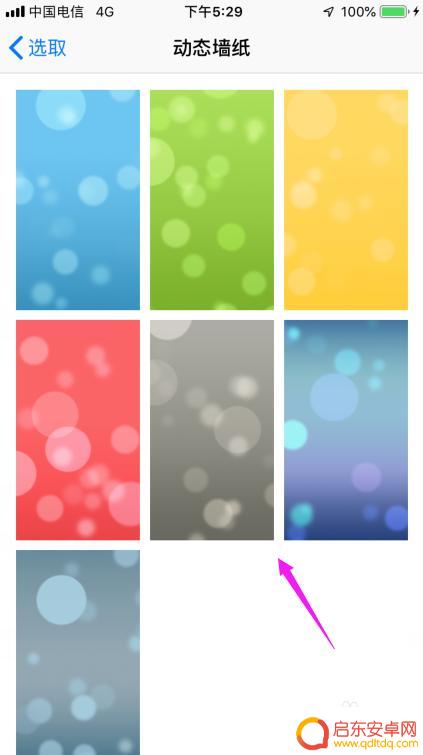
6.我们就点下下方的【设定】,如图。

7.我们就设置为【设定锁定屏幕】,设置为这个动态壁纸就是有声音的。如果设置为【设定屏幕】就是没有声音的,如图。
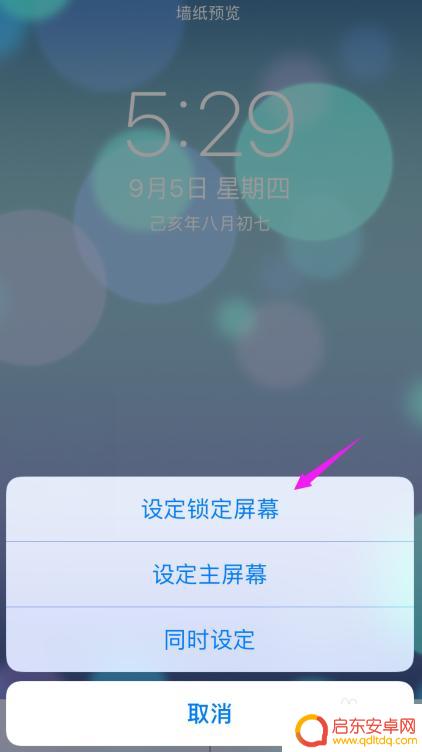
8.总结:
1、点开苹果手机的【设置】。
2、【墙纸】按开。
3、点下【选取新的墙纸】。
4、选择【动态墙纸】下。
5、选择一款【动态墙纸】。
6、点下【设定】。
7、设置为【设定锁定屏幕】,设置声音。

以上就是苹果手机怎样设置动态壁纸加声音的全部内容,如有出现这种现象的朋友们可以尝试按照以上方法解决,希望对大家有所帮助。
相关教程
-
华为手机设置动态壁纸为什么没有声音 手机动态壁纸没有声音怎么调整
华为手机设置动态壁纸为什么没有声音?手动动态壁纸没有声音怎么调整?动态壁纸是手机上常见的一种个性化设置,可以为手机增添一些趣味和活力,有些用户在设置动态壁纸时发现没有声音,这让...
-
手机如何开动态壁纸声音 动态壁纸声音设置方法
现如今,智能手机已经成为我们日常生活中必不可少的一部分,而为了给手机添加更多的趣味性和个性化,许多人喜欢使用动态壁纸和设置自定义铃声。其中,动态壁纸声音...
-
熊非熊手机动态壁纸没有声音 熊非熊动态壁纸声音设置步骤
熊非熊手机动态壁纸是一款备受欢迎的壁纸应用,它以可爱的熊猫形象为主题,为我们的手机带来了生动、有趣的视觉效果,有些用户可能会发现,在使用熊非熊动态壁...
-
手机怎么样设置动态壁纸上的音乐 手机壁纸怎么设置音乐
手机动态壁纸给人一种别样的视觉体验,但如何在动态壁纸上加入音乐呢?设置手机动态壁纸上的音乐并不难,只需要在设置中找到动态壁纸选项,选择自定义设置,并在其中添加音乐即可。这样每次...
-
华为手机锁屏怎样设置动态壁纸 华为手机动态壁纸设置步骤
华为手机的动态壁纸设置是一种让用户个性化手机界面的方式,通过设置动态壁纸,可以让手机的锁屏界面更加生动和有趣,想要设置华为手机的动态壁纸,只需要按照简单的步骤进行操作即可。在华...
-
怎么设置动态壁纸手机苹果 苹果动态壁纸设置教程
在手机中使用动态壁纸能为用户带来更加生动和有趣的使用体验,而苹果手机也提供了设置动态壁纸的功能,想要在苹果手机上设置动态壁纸,只需要简单的几个步骤就可以实现。通过设置动态壁纸,...
-
手机access怎么使用 手机怎么使用access
随着科技的不断发展,手机已经成为我们日常生活中必不可少的一部分,而手机access作为一种便捷的工具,更是受到了越来越多人的青睐。手机access怎么使用呢?如何让我们的手机更...
-
手机如何接上蓝牙耳机 蓝牙耳机与手机配对步骤
随着技术的不断升级,蓝牙耳机已经成为了我们生活中不可或缺的配件之一,对于初次使用蓝牙耳机的人来说,如何将蓝牙耳机与手机配对成了一个让人头疼的问题。事实上只要按照简单的步骤进行操...
-
华为手机小灯泡怎么关闭 华为手机桌面滑动时的灯泡怎么关掉
华为手机的小灯泡功能是一项非常实用的功能,它可以在我们使用手机时提供方便,在一些场景下,比如我们在晚上使用手机时,小灯泡可能会对我们的视觉造成一定的干扰。如何关闭华为手机的小灯...
-
苹果手机微信按住怎么设置 苹果手机微信语音话没说完就发出怎么办
在使用苹果手机微信时,有时候我们可能会遇到一些问题,比如在语音聊天时话没说完就不小心发出去了,这时候该怎么办呢?苹果手机微信提供了很方便的设置功能,可以帮助我们解决这个问题,下...